发布时间:2021-11-18 14: 47: 19
品牌型号:华硕K555L
系统:Windows10系统64位
软件版本:GoldWave 6.57
由单一曲调构成的音频,在层次感上常常会有所欠缺。所以,在日常进行音乐创作时,我们常常会选择一些不同类型的曲调,将它们混合在一起,从而形成新的视听效果,增加观众的体验感。今天,我就向大家演示一下,如何使用GoldWave制作混音效果。
如图1所示,进入Goldwave的软件界面,我们点击菜单栏中的“打开”按钮,将需要进行混音处理的两个音频文件导入到软件中。
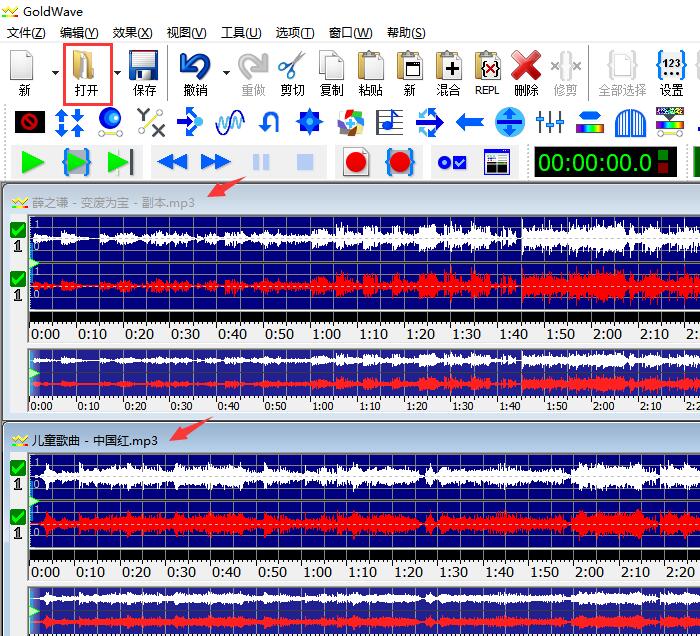
首先,我们选中第一份音频文件,点击工具栏中的“复制”按钮,将该文件备份到剪切板中,也可以直接使用快捷键“Ctrl+C”。
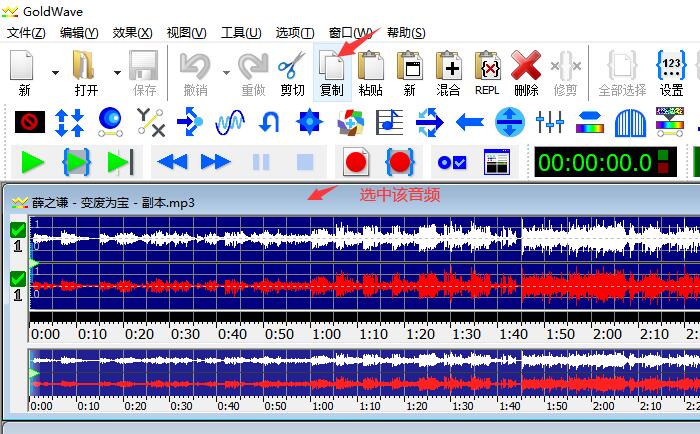
随后,使用鼠标切换到第二个音频文件,并点击工具栏中的“混合”工具,开始进行混合处理。
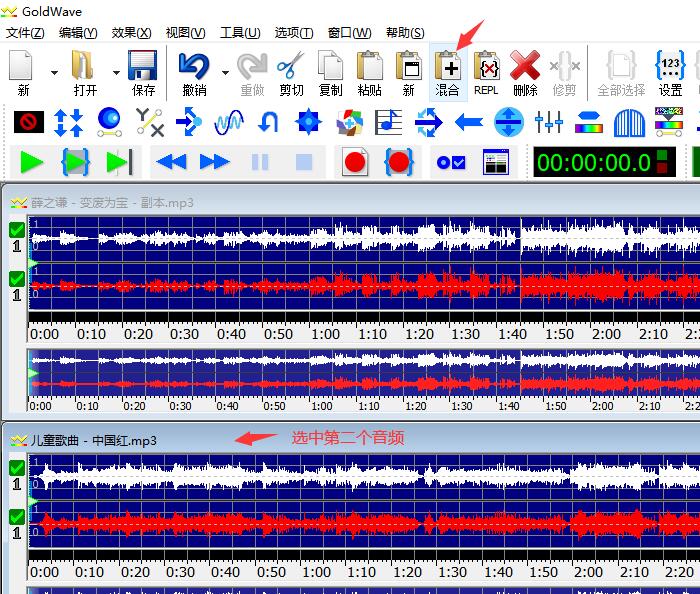
在弹出的“混合”设置窗口中,我们可以选择“混合开始的时间”,时间我们设定在30s的位置;“音量”大小调整的是刚刚复制的音频文件,我们将其提升一点。设置完成后,我们可以点击右侧的试听按钮,听听混合的效果。如果对最终效果满意的话,点击底部的“OK”键即可。

如图5所示,混合完成后,两个音频文件会在指定的时间点衔接在一起。左侧灰暗的音频为原始文件,亮部为复制混合的音频文件。
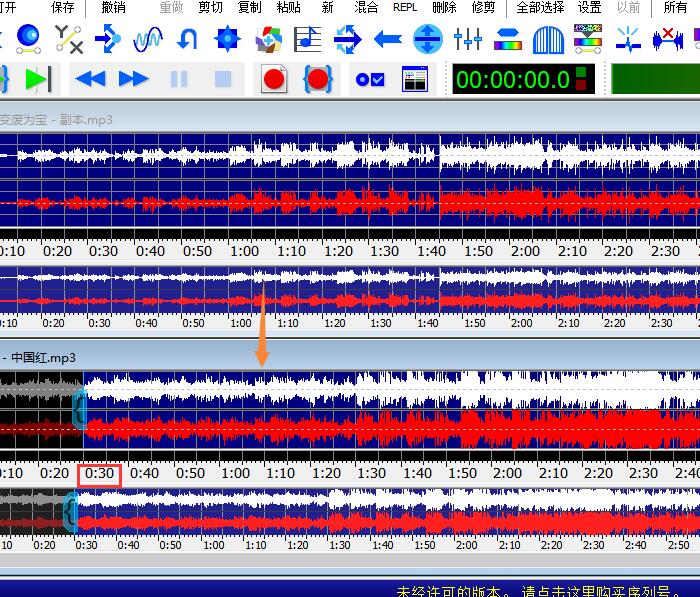
如果我们不想复制整个原始音频的话,可以使用音频轴上的选择工具,选取部分音乐内容,随后点击工具栏中的“剪切”按钮,再使用“混合”工具即可。
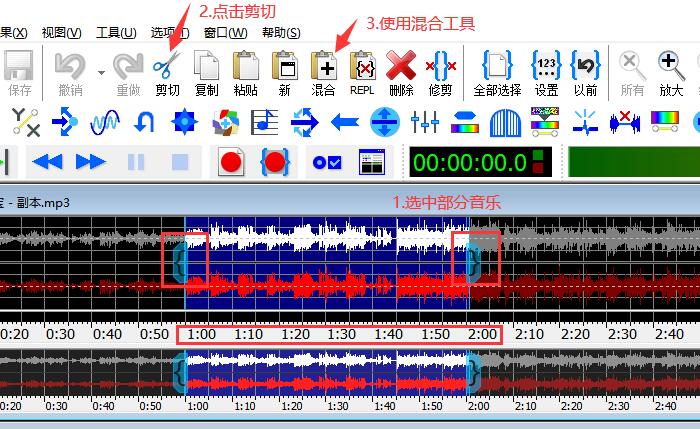
以上,就是在GoldWave中制作混音的全过程了。怎么样,大家都学会了吗?如需了解更多关于GoldWave的详细介绍和使用教程,敬请访问GoldWave中文网站。
作者:吴朗
展开阅读全文
︾